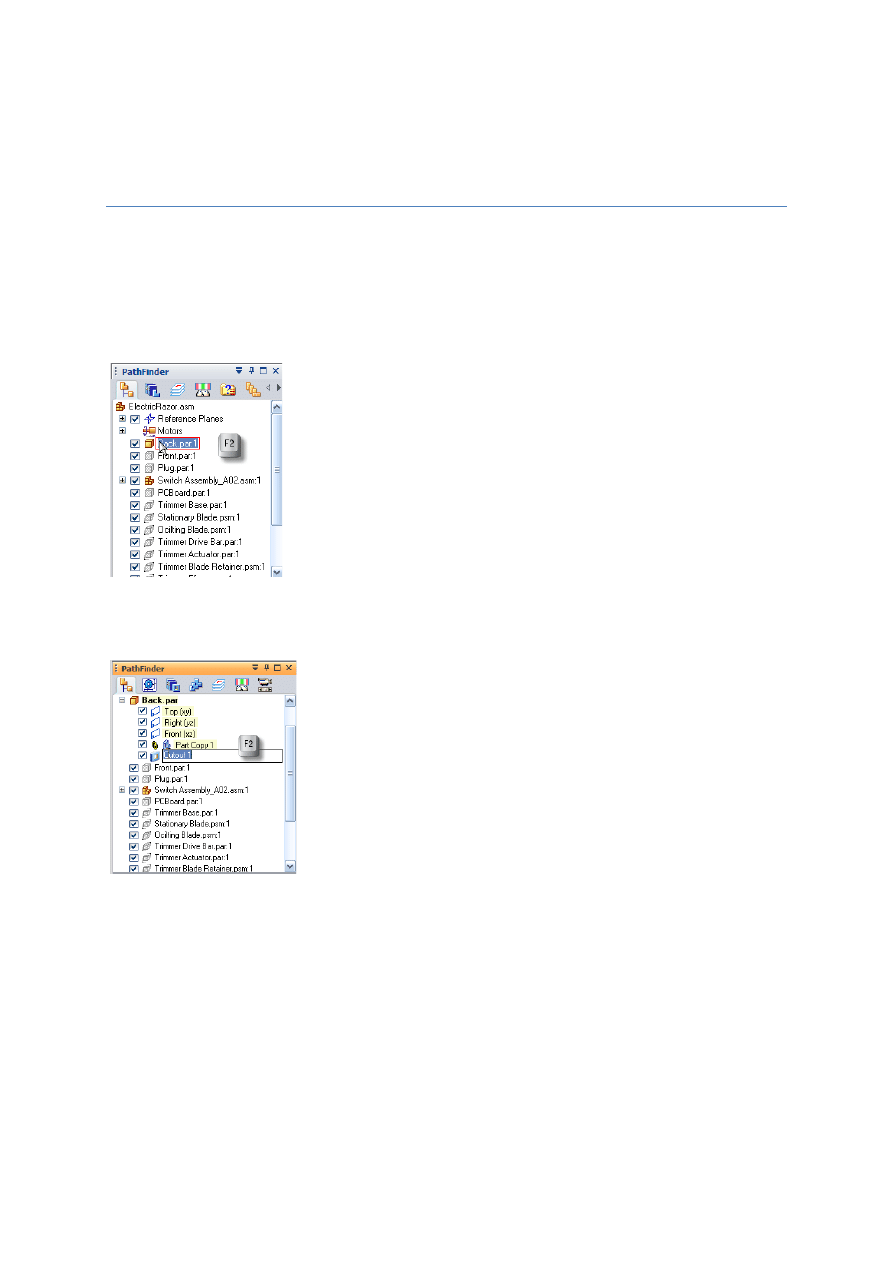
Cadalyst
Solid Edge — wskazówki i porady
Jak szybko zmieniać nazwy części i cech
w oprogramowaniu Solid Edge
Konieczność zamykania systemu CAD w celu zmiany nazw części w Eksploratorze Windows może
znacznie zakłócać pracę. Ta wskazówka dotyczy sposobu zmiany nazw części, złożeń i cech
bezpośrednio w interfejsie użytkownika oprogramowania Solid Edge.
1.
Wybierz żądaną część i naciśnij klawisz F2, aby wywołać funkcję zmiany nazw. Wpisz nową
nazwę i naciśnij klawisz Enter, aby zaakceptować zmianę.
2.
Zmiana nazwy cechy części jest równie łatwa. Wybierz cechę, której nazwę chcesz zmienić,
a następnie naciśnij klawisz F2 w celu włączenia trybu zmiany nazw. Wpisz nową nazwę i naciśnij
klawisz Enter, aby zachować nowy opis.
3. To nie wszys
tko. W razie potrzeby możesz przywrócić starą nazwę. W tym celu jeszcze
raz wybierz cechę, naciśnij klawisz F2 i usuń cały tekst, a następnie naciśnij klawisz Enter,
co spowoduje przywrócenie oryginalnej nazwy.
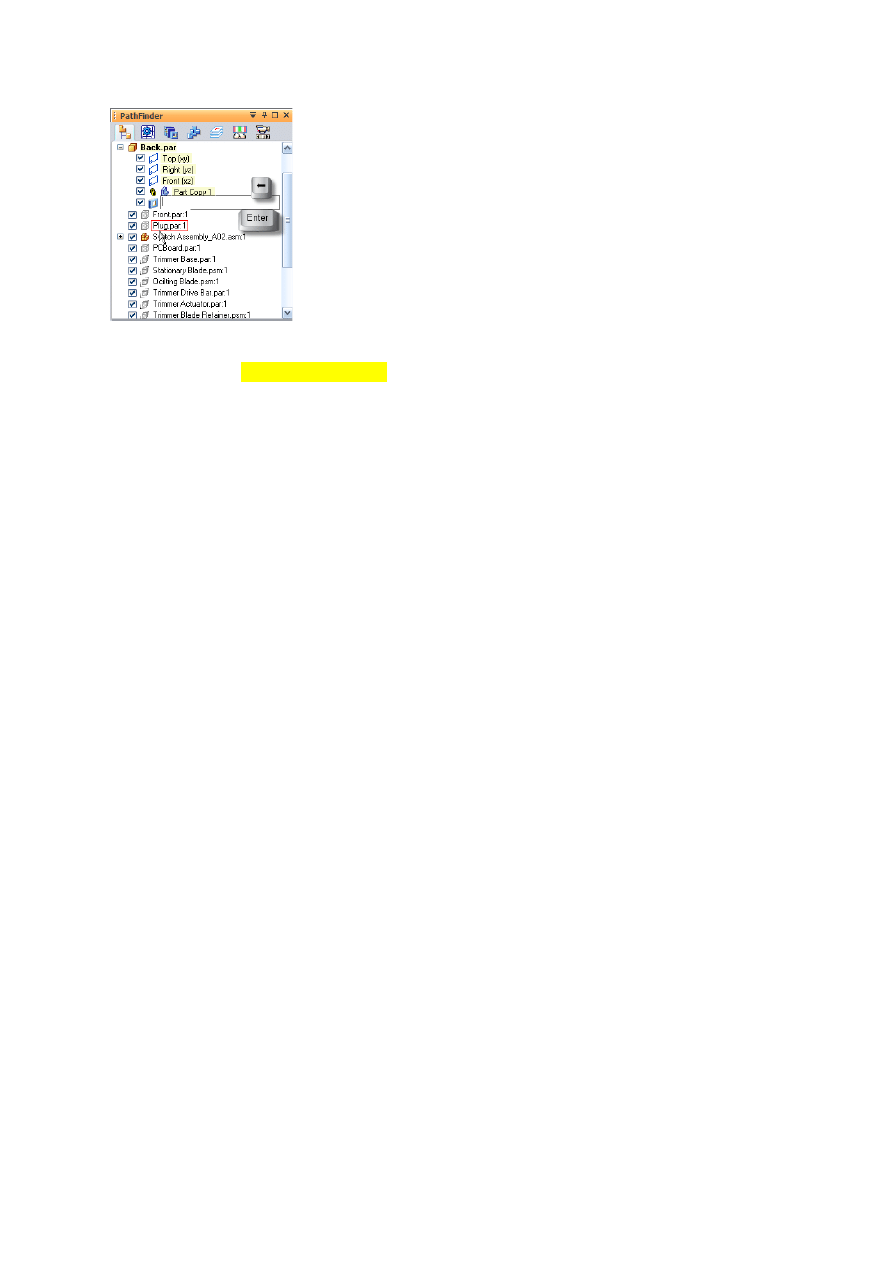
Cadalyst
Solid Edge — wskazówki i porady
Więcej informacji można znaleźć pod adresem www.solidedge.com/demos lub w witrynie
www.Cadalyst.com <łącze do artykułów>. Do następnego spotkania — powodzenia podczas
korzystania z rozwiązań Solid Edge.
Wyszukiwarka
Podobne podstrony:
SIEMENS PLM SOLIDEDGE 11 TT SheetMetalMaterialProperties PL X4 pic
SIEMENS PLM SOLIDEDGE 14 TT CommandFinder PL X4 pics
SIEMENS PLM SOLIDEDGE 15 TT Helpers PL X4 pic
SIEMENS PLM SOLIDEDGE 13 TT PathNavigation PL X4 pic
SIEMENS PLM SOLIDEDGE 12 TT PlacePartTricks PL X4 pic
SIEMENS PLM SOLIDEDGE 04 TT ToggleItemsInPathfinder PL X6
SIEMENS PLM SOLIDEDGE 07 TT SelectionManager PL X6 pic
SIEMENS PLM SOLIDEDGE 02 TT OpenLargeAssy PL X6 pic
SIEMENS PLM SOLIDEDGE 10 TT CommandRibbonShortcuts PL X6 pic
SIEMENS PLM SOLIDEDGE 10 TT CustomizeUI PL X6
SIEMENS PLM SOLIDEDGE 08 TT CustomViewStyles PL X6 pic
SIEMENS PLM SOLIDEDGE 03 TT EscLoadingAssy PL X6 pic
SIEMENS PLM SOLIDEDGE 05 TT RevisionManagerWhereUsed PL X6 pic
SIEMENS PLM SOLIDEDGE 01 Viewmanipulation PL X6
(09) K 18 04 Pl omówienie
Lista 09 rozdzial 24 PL
5000039999 09 03 1152713 PL
Dom Nocy 09 Przeznaczona rozdział 8 PL
KFR 09 12FC OM PL
więcej podobnych podstron